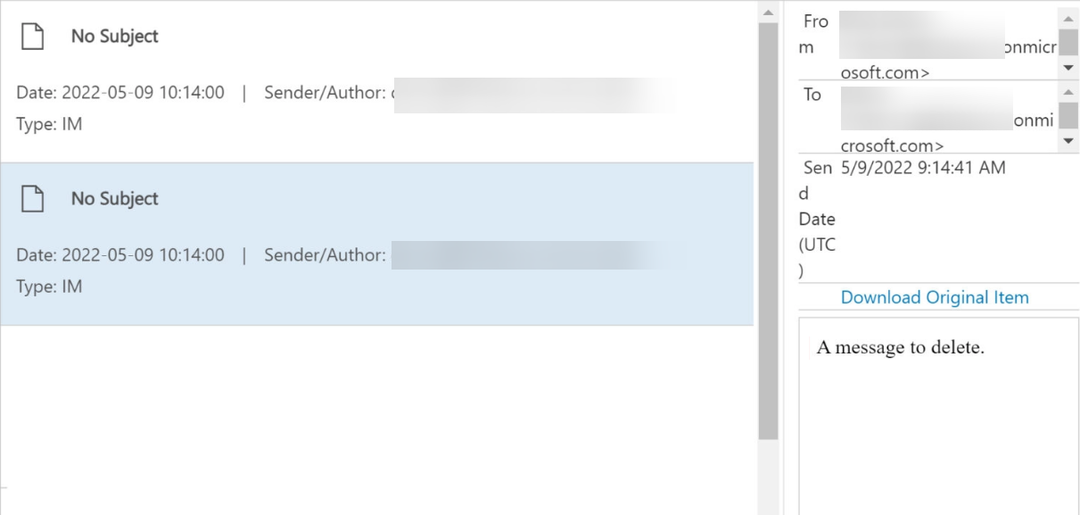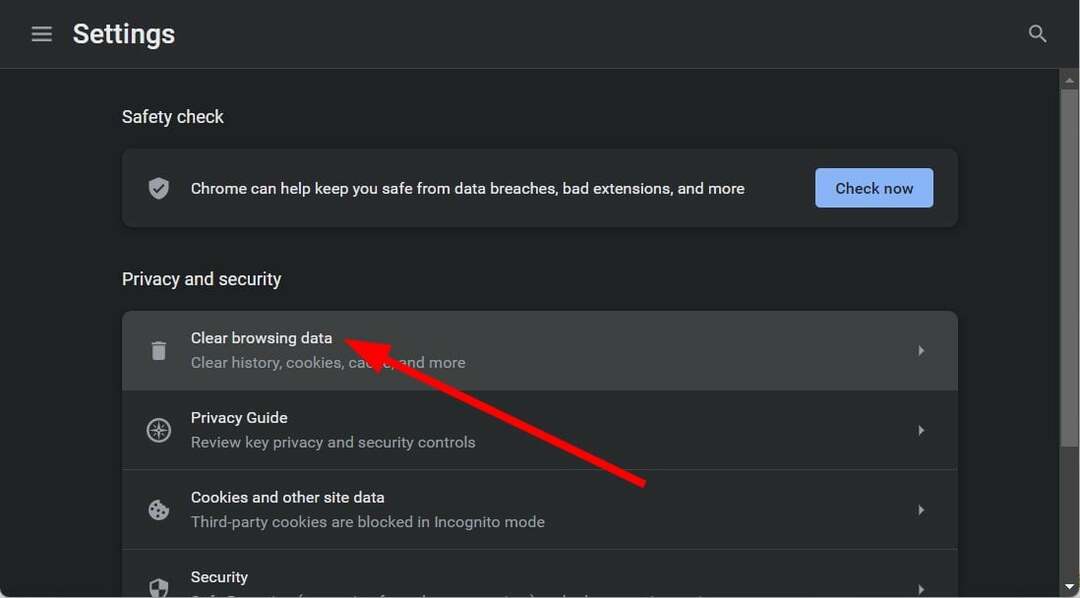- Ha hangot szeretne használni a Microsoft Teams-hívásokban, be kell kapcsolnia a mikrofont és a hangszórókat.
- Ha a mikrofon és a hangszórók megfelelően vannak beállítva, de még mindig nem hallja önmagát vagy senki mást, próbálja meg újraindítani a böngészőt vagy az eszközt, hogy ellenőrizze, ez segít-e megoldani a problémát.
- Ha a probléma továbbra is fennáll, vannak más megoldások, amelyekkel rövid időn belül üzembe helyezheti a hangot. Például disable Hallgatás beállításai sztereón.
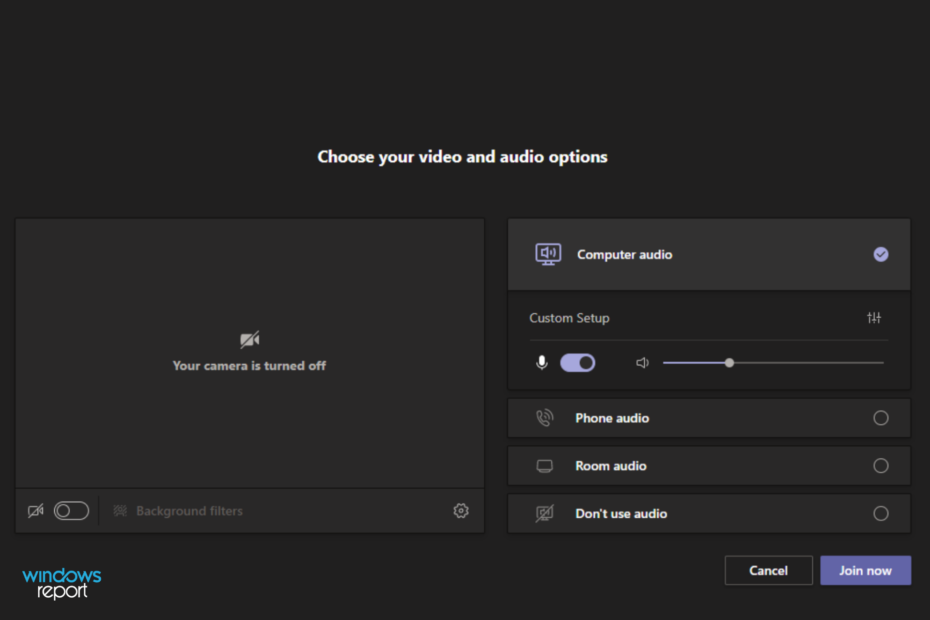
xTELEPÍTÉS A LETÖLTÉSI FÁJLRA KATTINTVA
Ez a szoftver kijavítja a gyakori számítógépes hibákat, megvédi Önt a fájlvesztéstől, a rosszindulatú programoktól és a hardverhibáktól, és optimalizálja számítógépét a maximális teljesítmény érdekében. Javítsa ki a számítógéppel kapcsolatos problémákat és távolítsa el a vírusokat 3 egyszerű lépésben:
- Töltse le a Restoro PC-javító eszközt amely a szabadalmaztatott technológiákkal együtt jár (szabadalom elérhető itt).
- Kattintson Indítsa el a szkennelést hogy megtalálja azokat a Windows-problémákat, amelyek számítógépes problémákat okozhatnak.
- Kattintson Mindet megjavít a számítógép biztonságát és teljesítményét érintő problémák megoldásához
- A Restorót letöltötte 0 olvasói ebben a hónapban.
A Microsoft Teams egy online munkahelyi együttműködési eszköz, amellyel Ön és csapata tagjai cseveghetnek, fájlokat oszthatnak meg, értekezleteket tarthatnak stb. Mivel felhő alapú, ez azt jelenti, hogy bárhonnan elérheti, ha van internetképes eszköze.
Nyugodtan kijelenthetjük, hogy az alkalmazás hatalmas sikert aratott a redmondi óriás számára. Az együttműködési eszközt jól fogadták, és számos alkalmazott és technológiai óriás használja világszerte.
Mindazonáltal népszerűsége és az a tény, hogy számos különböző platformon jól működik, van néhány probléma és hiba, amelyek hatással lehetnek a napi távmunka élményére.
Ha például Microsoft Teamst használ, kép- vagy hangproblémákkal szembesülhet, amikor az alkalmazáson keresztül csatlakozik vagy fogadja a hívást.
Bár hangproblémák előfordulhatnak, mielőtt csatlakozik a híváshoz, most úgy tűnik, hogy hívás közben is leállhat, ha megnyit egy másik hangot használó alkalmazást (például youtube vagy játék).
Mind a hívás, mind a másik program hangja leáll. Ez a Bluetooth hangszóróval és a fülhallgatóval is előfordul.
Az is előfordulhat, hogy Teams-hívás közben visszhangot kap a mikrofonja, de ne aggódjon, amennyire csak tud gyorsan megoldja a problémát szakértői útmutatónk segítségével.
Ha a hang nem működik a Microsoft Teams-hívásokban, az nagyon bosszantó lehet. De ennek nem kell így lennie. Nagyon sok mindent megtehet a probléma megoldására.
Miért nem működik a hang a Microsoft Teams hívásban?
Ha Microsoft Teams hanghívása van, az élmény a használt eszköztől és klienstől függően változik.
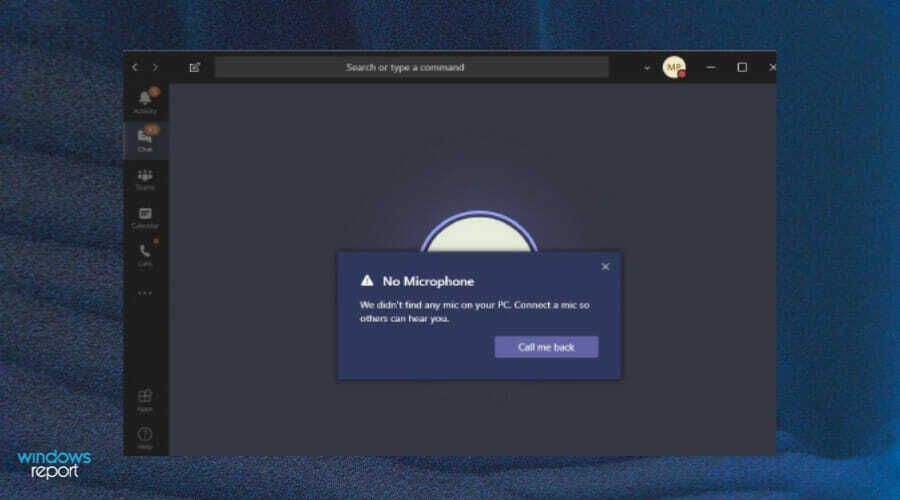
Szakértői tipp: Néhány PC-problémát nehéz megoldani, különösen, ha sérült adattárakról vagy hiányzó Windows-fájlokról van szó. Ha problémái vannak a hiba kijavításával, előfordulhat, hogy a rendszer részben meghibásodott. Javasoljuk, hogy telepítse a Restoro eszközt, amely átvizsgálja a készüléket, és azonosítja a hibát.
Kattints ide a letöltéshez és a javítás megkezdéséhez.
Számos tényező okozhat hangproblémákat egy online értekezlet vagy konferenciahívás során. A legfontosabb okok közül néhány:
- Elavult verzió -Az első dolog, amit meg kell tennie, ha a Teams-hívás nem rendelkezik hanggal, az az, hogy megbizonyosodjon arról, hogy a Microsoft Teams használt verziója naprakész. A Microsoft Teams legújabb verziója megtalálható a Microsoft Store-ban.
- Nem megfelelően csatlakoztatva a fejhallgatót/hangszórókat – Előfordulhat, hogy a mikrofon nem működik, vagy nincs csatlakoztatva hangszóró. Ellenőrizze a fizikai csatlakozásokat, és győződjön meg arról, hogy mindegyik csatlakoztatva van, és megfelelően működik.
- Elnémított mikrofon – Egyes esetekben, amikor a hang hívás közben leáll, ez azért van, mert valaki elnémította a mikrofonját. Ellenőrizze, hogy a mikrofon némító gombja nincs-e engedélyezve.
- Hibás hangszórók - Az is előfordulhat, hogy a hangszórói nem működnek megfelelően. Ha csatlakoztatva vannak a számítógépéhez, próbálja meg egy másik hangszórókészlethez vagy fejhallgatóhoz csatlakoztatni, hogy ellenőrizze, megfelelően működnek-e.
- Nincs elég hangerő - Lehet, hogy a hangerő le van halkítva. Próbálja meg növelni a hangerőt a hangszóró ikonjával a tálcán vagy a számítógép hangerőszabályzóival.
- A tűzfal blokkolja az alkalmazást - Előfordulhat, hogy a tűzfal megakadályozza a hangzás működését. Megakadályozhatja a hívás meghallgatását, ha úgy ítéli meg, hogy az alkalmazás nem biztonságos a rendszer számára.
A probléma a Microsoft Teams mikrofonjával is lehet, ezért nyugodtan tegyen tekintse meg javasolt javításunkat, hogy gyorsan újra működjön a mikrofon.
Mit tehetek, ha a hangom nem működik a Teamsben?
1. Váltson másik hangkimenetre
- Kattintson a sajátjára A csapat profilképe a jobb felső sarokban, és válassza ki Fiók kezelése.

- Kattintson Kezelése a bal oldali navigációs ablakban.

- Válassza ki Eszközök.

- Kattintson Mikrofonés válasszon másik hangkimenetet a legördülő listából.

- Most kattintson rá Indítson próbahívástés nézd meg, működik-e újra a hangod.

2. Mikrofon-hozzáférés engedélyezése a Teamsben
- Nyisd ki Microsoft Teams és kattintson a sajátjára profil kép.
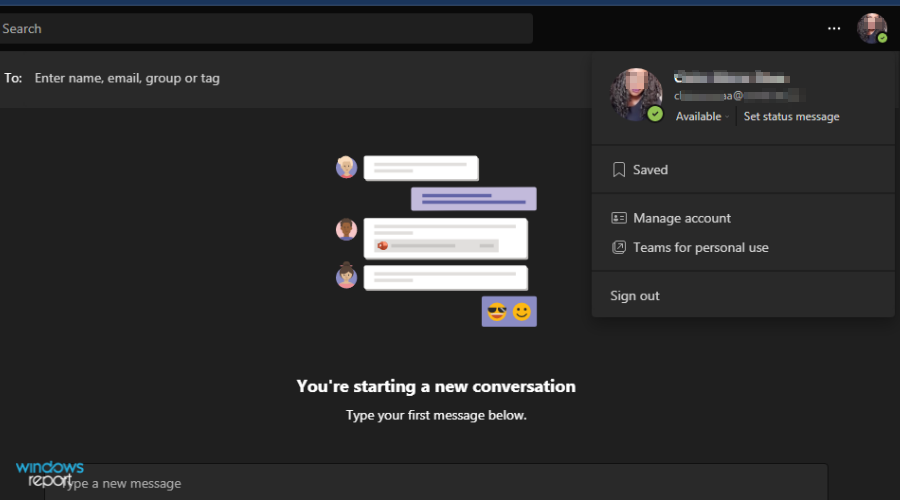
- Ezután kattintson a gombra Beállítások.

- Kattints a Engedélyek és kapcsolja át a Média gomb bekapcsolva.
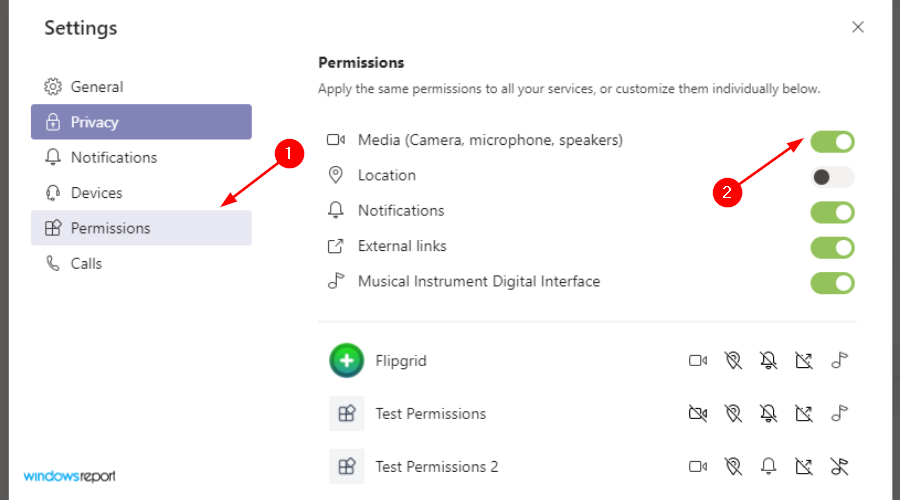
- Próbálja újra a hangot.
3. A sztereó hallgatási beállítások letiltása
- Kattintson a hang ikonra a jobb alsó sarokban, majd kattintson a jobb gombbal a kiválasztáshoz Felvevő eszközök.

- Válassza ki Sztereó mix és kattintson rá Tulajdonságok.
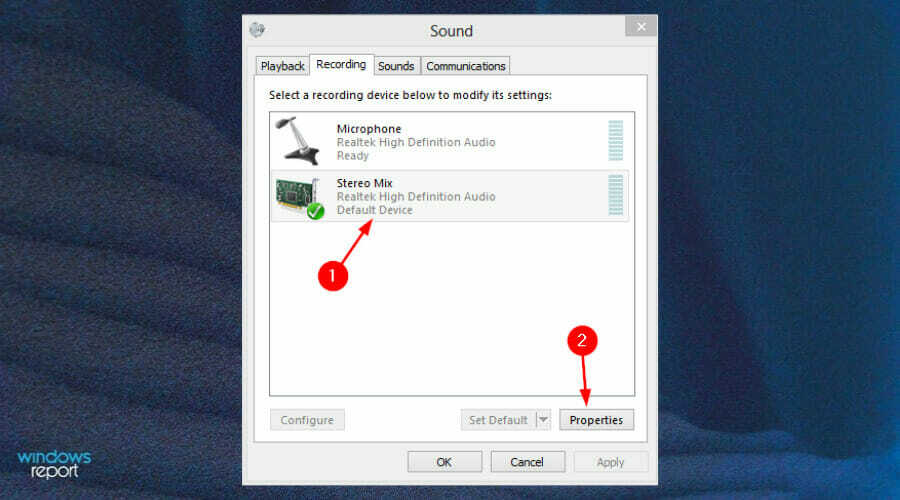
- Kattintson a Hallgat fület, és törölje a pipát a Hallgassa meg ezt az eszközt választási lehetőség.

- Kattintson rendben a beállítások mentéséhez, és próbálja meg újra csatlakoztatni a hangot a Teamsben.
Hogyan tesztelhetem a hangot a Microsoft Teamsben?
Ha nem hallja vagy nem hallja a hívást, az alábbi lépésekkel tesztelheti a kapcsolatot:
- Nyissa meg Teams alkalmazás és kattintson a sajátjára profil kép.
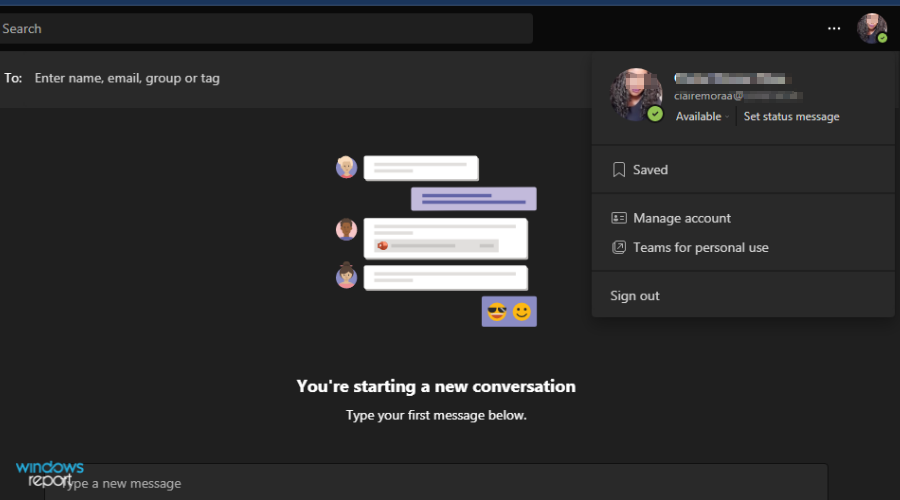
- Navigáljon ide Kezelése.

- Válassza ki Eszközök.

- Kattintson Indítson próbahívást.

- Próbáld újra meghallgatni.
Mit tehetek, hogy rendben tartsam a mikrofonomat?
A Teamsben a mikrofon hangminősége közvetlenül kapcsolódik a hálózati sebességhez? A számítógép hangszintje is befolyásolja hangjának minőségét a Teamsben.
Íme néhány tipp, hogyan óvja meg mikrofonját a gyakori hibáktól:
- Ellenőrizze, hogy az akkumulátor fel van-e töltve vagy sem – Ha fejhallgatót használ, bármit, és bármikor, mindig győződjön meg arról, hogy az akkumulátor eléggé fel van töltve a vezeték nélküli mikrofonokban ahhoz, hogy végigvigye a szükséges eszközt. Győződjön meg arról is, hogy a kapcsolat megfelelően működik.
- Mindig ellenőrizze az illesztőprogram-frissítéseket – A mikrofont használó meghajtó számára Eszközkezelő vagy a Eszközkezelő oldalon a Beállítások kb. Megpróbálhatja frissíteni az illesztőprogramot a gyártó webhelyéről is.
- Tartsa rendszerét vírusmentesen –Ami a vírusvédelmet illeti, biztosan fizethet egy robusztusabb megoldásért. De a beépített Windows Defender képes megőrizni a rendszer vírusmentességét.
- Tartsa formában mikrofonját – A mikrofon teljesítményének javítása érdekében az egyik legfontosabb lépés az eszköz tisztítása. Abban az esetben, ha külső USB-mikrofont használ, ügyeljen arra, hogy ne üljön rá, ne dobjon vizet, és ne csináljon bármi mást, ami ronthatja a teljesítményét. Ennek az az oka, hogy ha az eszköz nincs megfelelő állapotban, az hatással lesz a hangminőségre.
Kéne Ha bármilyen más mikrofonnal kapcsolatos problémát tapasztal, keresse fel útmutatónkat, és tekintsen meg néhány tippet hogy újra beinduljon.
A te A Bluetooth headset is meghibásodhat a hívás közben, ezért lapozzon vissza a javítási útmutatónkhoz és próbálja meg kijavítani a problémát.
Remélhetőleg ez az útmutató mindent tartalmazott, amit keresett, hogy megoldja a hangot, amely nem működik a Teams-hívás során. Szeretnénk hallani, milyen megoldás vált be az Ön számára, ezért írjon nekünk megjegyzést lent.
 Még mindig vannak problémái?Javítsa ki őket ezzel az eszközzel:
Még mindig vannak problémái?Javítsa ki őket ezzel az eszközzel:
- Töltse le ezt a PC-javító eszközt Kiváló értékelést kapott a TrustPilot.com oldalon (a letöltés ezen az oldalon kezdődik).
- Kattintson Indítsa el a szkennelést hogy megtalálja azokat a Windows-problémákat, amelyek számítógépes problémákat okozhatnak.
- Kattintson Mindet megjavít a szabadalmaztatott technológiákkal kapcsolatos problémák megoldására (Exkluzív kedvezmény olvasóinknak).
A Restorót letöltötte 0 olvasói ebben a hónapban.